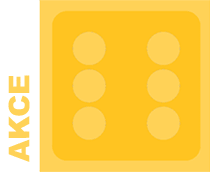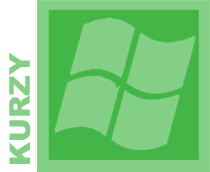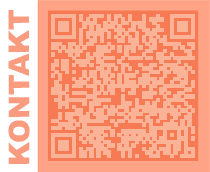Z projektu je hrazeno 263,98 Kč za vzdělávací aktivitu plus 272,13 Kč jako mzdový příspěvek (obojí na osobohodinu). Minimální délka kurzu je 16 hodin.
Při účasti 5 - 15 osob firma neplatí nic a získá mzdový příspěvek minimálně 4 354 Kč na jednoho účastníka kurzu.
Detaily podmínek na webu Úřadu práce.
Nahlédněte na osnovy běžných kurzů níže.
Projekt končí již v prosinci 2025, neváhejte!
Kurzy jsou prezenční, maximálně 5 účastníků, individuální přístup. Ke kurzu následná konzultace zdarma (do 1 roku od absolvování).
Jednoduché přihlášení. Zaplatíte jen částku uvedenou níže.
Pro jakékoli dotazy nebo poptávku konání kurzu v jiném termínu nebo jinde v ČR, prosím, volejte na 770 144 280.
- Základní pojmy ve výpočetní technice:
- počítač, monitor, klávesnice, myš, tiskárna
- záznamová média (CD, DVD, USB disk,...)
- soubor, složka (adresář) – stromová struktura
- Ovládání klávesnice a myši
- Popis plochy Windows
- Základní prvky okna
- Spuštění a ukončení aplikace
- Restartování systému
- Základní práce se soubory
Předpoklady: Žádná předchozí zkušenost s výpočetní technikou
|
- Základní pojmy:
- soubor, složka (adresář) – stromová struktura
- plocha, ikony, stavový řádek, tlačítko Start, okna
- Základní prvky okna
- Spuštění aplikace
- Přepínání mezi aplikacemi
- Restartování systému
- Práce se soubory
- Nastavení Windows
- Práce s textem (Word)
Předpoklady: Základní zkušenost s výpočetní technikou
|
Počítač
- Vyjasnění pojmů: počítač / tablet / mobil, monitor, klávesnice, myš, tiskárna, záznamová média (CD / DVD, USB fleška,…), soubor / složka (adresář)
- Spuštění a vypnutí počítače, restart
- Ovládání klávesnice a myši: háčky, čárky, esc, delete, backspace, capslock, shift, ctrl, numlock, klávesové zkratky…
- Popis plochy Windows: ikonky, tlačítko Start, okna
- Spuštění a ukončení aplikace
- Základní práce se soubory: zkopírování, přesun, smazání
- Použití internetového prohlížeče (Firefox / MS Edge / Google Chrome?)
- jízdní řády bus/vlak,
- internetová banka (jaká banka? potvrzování certifikátem / sms / mobilním klíčem? – vyžaduje spolupráci někoho z rodiny)
- pošta (je-li nainstalován např. Outlook, tak ukázat zvlášť)
- facebook (nebo něco obdobného, pokud přes něj rodina komunikuje a sdílí?)
- mapy, počasí, televizní program, zpravodajství, vyhledání nejlevnější ceny zboží, kvízy/hry, weby související s hobby, stažení audioknihy/filmu…
- Nebezpečí internetu - podvodné maily, phishing, hoax, falešné stránky – rozpoznání typických příznaků
- Mailová aplikace, např. Outlook (pokud se maily nečtou přes prohlížeč)
Tablet
- Viz témata počítače
- Rozdíly oproti počítači (jen pro ty, kteří používají obojí)
Mobil
- Rozdílné ovládání, ale často aplikace pro podobné účely
- Rekapitulace volání, sms, kontakty
- Připojení přes Data/Wifi (je v mobilu nastavená domácí wifi? jak je nastavený datový limit?)
- Mapy
- Mail
- Internetový prohlížeč
- Banka (u statisícových kont preferuji ovládání banky přes dva přístroje, ale ukázat můžeme obě varianty)
- Jízdní řády (IDOS/CG transit offline)
- Komunikační program (Whatsapp/Messenger/Hangouts/Skype? … to, co používají ostatní členové rodiny, může to být nainstalováno i na PC)
- Záchranka
- …další nainstalované aplikace?
Předpoklady: Žádná předchozí zkušenost s výpočetní technikou se nepředpokládá.
Je nutno dopředu probrat potřeby a současné zkušenosti uživatele a podle nich vybrat, čemu z uvedených témat se věnovat podrobněji a co jen zmínit.
Ovládání mobilu je velmi specifické, dle operačního systému a typu telefonu - vyžaduje domluvu, co konkrétně je potřeba předvést.
U bankovních aplikací může být jen ukázka, nastavení musí provádět uživatel s pomocí podpory své banky nebo někoho z rodiny.
Pro méně zkušeného uživatele je dobré vše ukazovat přímo na jeho počítači - aby byly ikonky tam kde čeká, aby nepřekvapily rozdíly ve verzi Windows atp. (zvážit výuku doma)
|
- Vysvětlení pojmů (phishing, viry, malware, spam, hoax, hacking, ...)
- Cíle kybernetických útoků (napadení počítače, zneužití k dalšímu šíření virů, kradení citlivých údajů a hesel a jejich následné zneužití, přímé získání peněz pod různými záminkami, zašifrování dat a následné požadování výkupného, sledování pohybu na internetu, zneužití osobních údajů a kyberšikana,...)
- Digitální stopa
- Jak se bránit – technická opatření (aktualizace systému, firewall, antiviry, neukládání hesel a historie, pravidelné zálohování,...)
- Jak se bránit – chování uživatele (obezřetnost v otevírání příloh a klikání na odkazy, přihlašování jen přes zabezpečené připojení, ověřování hoax, silná hesla,...)
- Mobilní zařízení
- Typické podezřelé příznaky (špatná gramatika, nelogické požadavky, zdánlivá shoda adres, užití emocí: vyvolání strachu, radosti z výhry, hra na city, časový pres,...)
- Ukázky reálných podvodných mailů, komunikací na sociálních sítích apod.
- Shrnutí doporučení pro bezpečné chování na internetu
Předpoklady:
Bezpečné chování na internetu I - pro méně zkušené uživatele – pro ty, co pracují na počítači jen občas, přečtou maily, občas si něco najdou na internetu a výjimečně i něco nakoupí, pro starší lidi, aby se nenechali napálit od šmejdů.
Bezpečné chování na internetu II - pro zkušené uživatele – pro ty, kteří pracují s počítačem denně, pro firmy, které chtějí chránit své zaměstnance i sebe před kybernetickými útoky.
Cíl: Na kurzu dostanete informace, jaká nebezpečí hrozí a jak je minimalizovat - optimální polohu mezi chováním rizikovým a paranoidním si pak musí každý najít sám :-)
|
- Aplikace Word – základní pojmy, popis prostředí
znak/slovo/věta/odstavec/stránka, pás karet/panel rychlý přístup/prostor pro text/stavový řádek
- Práce se soubory
nový/otevřít/uložit/uložit jako/naposledy otevřené, kompatibilita
- Psaní textu, mazání
speciální znaky na klávesnici, Zpět/Znovu
- Pohyb v textu, označování – vybírání textu
pohyb posuvníky/klávesami, označování myší/s Ctrl, klávesové zkratky
- Kopírování, přesun
tahání myší, práce se schránkou
- Formátování
formáty písma, odstavce a úvod do použití stylů
- Záhlaví a zápatí, vzhled stránky a tisk
nastavení záhlaví/zápatí a příprava do tisku (formát, orientace, okraje, ...)
- Rekapitulace probrané látky, procvičování, opakování
Předpoklady: Základy práce s PC, běžné ovládání klávesnice, základní práce se soubory
Cíl: Naučit se používat Word správně hned od začátku tak, aby běžné úkony ani následné úpravy dokumentu nezabíraly víc času,
než je nutné. Kurz je pro ty, kteří s Wordem začínají anebo s ním nemají až tolik zkušeností. Pro ty, kteří praxi mají, ale chtějí práci zefektivnit,
je určen kurz "MS Word - tipy pro zefektivnění běžné práce" (zkrácená verze).
|
- Aplikace Word – základní pojmy, popis prostředí
znak/slovo/věta/odstavec/stránka, pás karet/panel rychlý přístup/prostor pro text/stavový řádek
- Práce se soubory
nový/otevřít/uložit/uložit jako/naposledy otevřené, kompatibilita
- Psaní textu, mazání
speciální znaky na klávesnici, Zpět/Znovu
- Pohyb v textu, označování – vybírání textu
pohyb posuvníky/klávesami, označování myší/s Ctrl, klávesové zkratky
- Kopírování, přesun
tahání myší, práce se schránkou
- Formátování
formáty písma, odstavce a úvod do použití stylů
- Záhlaví a zápatí, vzhled stránky a tisk
nastavení záhlaví/zápatí a příprava do tisku (formát, orientace, okraje, ...)
- Rekapitulace probrané látky, procvičování, opakování
Předpoklady: Základní práce s Wordem, psaní a formátování textů
Cíl: Zefektivnit běžnou práci tak, aby Vám to, co používáte denně, zabíralo co nejméně času. Kurz je pro ty, kteří s Wordem
běžně pracují a uvědomují si, že možná dělají každodenní úkony příliš složitě anebo nesprávně (např. bez použití stylů) a že pro efektivitu
práce jsou základy nejdůležitější a bez nich nelze plně využívat pokročilejších nástrojů. Pro začátečníky je vhodnější "MS Word- základy",
kde je víc času na vyzkoušení a procvičování.
|
- Rekapitulace témat základního kurzu - tipy pro zefektivnění práce
výběr nejzajímavějších „vychytávek“ probíraných v základním kurzu Wordu
- Pokročilejší formátování, styly
formáty písma/odstavce/ohraničení a stínování/odrážky a číslování, použití stylů
- Oddíly
členění na oddíly za účelem odlišného formátování v rámci jednoho dokumentu, nebo odlišných záhlaví a zápatí
- Sloupce
rozdělení dokumentu anebo jeho části do sloupců
- Kontrola pravopisu
- Automatické opravy
- Čas, symboly, pole a automatický text
vkládání speciálních znaků, datumu a času, automatických textů a polí
- Hledání a nahrazování
hledání a nahrazování (i podle formátu a speciálních znaků)
- Hypertextový odkaz
- Obrázky, kreslení
vložení/formátování/chování obrázků vůči textu
- Tabulka a tabulka z Excelu
vložení a úpravy tabulky, vložení a přizpůsobení excelovské tabulky
- Rekapitulace probrané látky, procvičování, opakování
Předpoklady: Zvládnutí základní práce s Wordem, psaní a formátování textů a práce se soubory, v ideálním případě
absolvování kurzu Word - základní.
Cíl: Umět zpracovávat i rozsáhlejší textové dokumenty a správně používat Word (s použitím stylů). Umět vkládat do
dokumentu obrázky a tabulky anebo spolupracovat mezi aplikacemi (např. s Excelem). Zároveň kurz doplní základní dovednosti nutné
k efektivní práci.
|
- Rekapitulace témat zákl. a mírně pokr. kurzu - tipy pro zefektivnění práce
výběr nejzajímavějších „vychytávek“ probíraných v nižších úrovních Wordu
zopakování formátování pomocí stylů
- Šablony
uložení šablony dokumentu (texty, styly, makra), vytvoření nového souboru ze šablony
- Komentáře
revize vkládáním komentářů
- Spolupráce ve skupině, revize
revize zapnutím sledování změn
- Porovnání dokumentů
porovnání dokumentů, i když nebyly zaznamenávány změny
- Zabezpečení dokumentu
uzamčení dokumentu na sledované změny/komentáře/formuláře
- Poznámky pod čarou, vysvětlivky
poznámky a vysvětlivky u rozsáhlých dokumentů
- Záložky
označení míst v dokumentu pro další použití
- Křížové odkazy
aktualizovatelné odkazy na čísla a názvy kapitol, čísla stránek apod.
- Zobrazení Osnova, hlavní dokument
osnova pro pohodlné změny struktury dokumentu
rozsáhlý dokument – více částí (vnořených dokumentů) se skládá do jednoho hlavního dokumentu
- Hromadná korespondence, Obálky, Štítky
vytvoření dopisů/obálek/štítků pro více adresátů z připraveného seznamu (vkládání polí – např. jméno, adresa apod.)
- Formuláře – úvod
vkládání formulářových prvků, uzamčení a vyplňování formuláře
- Makra – úvod
zabezpečení, ukázka zaznamenání makra a jeho drobná úprava
- Rekapitulace probrané látky, procvičování, opakování
Předpoklady: Zvládnutí témat mírně pokročilého kurzu, rutinní práce s Wordem, běžné vytváření strukturovaných textů
Cíl: Zefektivnění práce s rozsáhlými textovými dokumenty, obohacení dokumentů o poznámky pod čarou, vysvětlivky,
křížové odkazy apod. Dále pak rozšíření znalostí v oblasti revizí a hromadného zpracování dokumentů a nahlédnutí do tvorby formulářů
a automatizace pomocí maker.
|
- MS Excel – základní pojmy, popis prostředí
tabulkový procesor, sešit/tabulka/buňka/adresa, pás karet/panel rychlý přístup/pole názvů/řádek vzorců/prostor pro tabulku/stavový řádek
- Práce se soubory
nový/otevřít/uložit/uložit jako/naposledy otevřené, kompatibilita
- Zadávání dat do buňky, úpravy, mazání
speciální znaky na klávesnici, režim úprav, mazání obsahu i formátu, Zpět/Znovu
- Pohyb v tabulce, Označování – vybírání oblasti
pohyb posuvníky/klávesami, označování myší/se shiftem/s Ctrl, klávesové zkratky
- Kopírování, Přesun
tahání myší (s Ctrl, s Alt), použití schránky (Ctrl-X, Ctrl-C,Ctrl-V, Vložit jinak)
- Tipy a usnadnění, Vyplňování řad
zadávání dat do bloku, řady měsíců/dnů v týdnu/číselné/datumové/vlastní
- Formátování
formáty písma/zarovnání/výplně/ohraničení/čísla, tipy a záludnosti
- Formátování řádků/sloupců, Vkládání a odstraňování řádků/ sloupců/ buněk
řádky a sloupce - šířka/výška/přizpůsobit/vložit/odstranit
- Práce s listy
přejmenování, vkládání, odstraňování, přesun/kopírování
- Vzorce a funkce – základy (+, -, *, /, SUMA, PRŮMĚR, MINIMUM, MAXIMUM)
- Příprava do tisku
záhlaví/zápatí, velikost stránky, orientace, měřítko, okraje, konce stránek, opakování názvů
- Rekapitulace probrané látky, procvičování, opakování
Předpoklady: Základy práce s PC, běžné ovládání klávesnice, základní práce se soubory,
>> rozřazovací dotazník
Cíl: Naučit se základní práci s Excelem tak, aby běžné úkony nezabíraly víc času, než je nutné. Kurz je pro ty, kteří
s Excelem začínají anebo s ním nemají až tolik zkušeností. Pro ty, kteří praxi mají, ale chtějí práci zefektivnit, je určen kurz
"MS Excel - tipy pro zefektivnění běžné práce" (zkrácená verze).
|
- MS Excel – základní pojmy, popis prostředí
tabulkový procesor, sešit/tabulka/buňka/adresa, pás karet/panel rychlý přístup/pole názvů/řádek vzorců/prostor pro tabulku/stavový řádek
- Práce se soubory
nový/otevřít/uložit/uložit jako/naposledy otevřené, kompatibilita
- Zadávání dat do buňky, úpravy, mazání
speciální znaky na klávesnici, režim úprav, mazání obsahu i formátu, Zpět/Znovu
- Pohyb v tabulce, Označování – vybírání oblasti
pohyb posuvníky/klávesami, označování myší/se shiftem/s Ctrl, klávesové zkratky
- Kopírování, Přesun
tahání myší (s Ctrl, s Alt), použití schránky (Ctrl-X, Ctrl-C,Ctrl-V, Vložit jinak)
- Tipy a usnadnění, Vyplňování řad
zadávání dat do bloku, řady měsíců/dnů v týdnu/číselné/datumové/vlastní
- Formátování
formáty písma/zarovnání/výplně/ohraničení/čísla, tipy a záludnosti
- Formátování řádků/sloupců, Vkládání a odstraňování řádků/ sloupců/ buněk
řádky a sloupce - šířka/výška/přizpůsobit/vložit/odstranit
- Práce s listy
přejmenování, vkládání, odstraňování, přesun/kopírování
- Vzorce a funkce – základy (+, -, *, /, SUMA, PRŮMĚR, MINIMUM, MAXIMUM)
- Příprava do tisku
záhlaví/zápatí, velikost stránky, orientace, měřítko, okraje, konce stránek, opakování názvů
- Rekapitulace probrané látky, procvičování, opakování
Předpoklady: Základy práce s PC, běžné ovládání klávesnice, základní práce se soubory, určitá praxe v Excelu
>> rozřazovací dotazník
Cíl: Zefektivnění běžné práce s Excelem, doplnění základních dovedností, které často i dlouholetým uživatelům aplikace
chybí a bez nichž nelze plně využívat pokročilejších nástrojů. Ať Vám každodenní činnost zabírá co nejméně času. Kurz je pro ty, kteří
s Excelem pracují, ale uvědomují si, že možná dělají běžné úkony příliš složitě a že pro efektivitu práce jsou základy nejdůležitější.
Pro začátečníky je vhodnější "MS Excel - základy", kde je víc času na vyzkoušení a procvičování.
|
- Rekapitulace témat základního kurzu - tipy pro zefektivnění práce
výběr nejzajímavějších „vychytávek“ probíraných v základním kurzu Excelu
- Pokročilejší formátování – Podmíněné a vlastní formáty
zalamování řádků/alternativa k slučování/formát text, ..., podmíněné formátování, vlastní formáty (dmr, hms, „kg“...)
- Vzorce a funkce
rekapitulace základů (+, -, *, /, SUMA, PRŮMĚR, MINIMUM, MAXIMUM), pokročilejší funkce (textové, časové, KDYŽ, SVYHLEDAT, COUNTIF),
kopírování vzorců
- Hledání a nahrazování
- Kontrola pravopisu, Automatické opravy
- Grafy
typy grafů, vložení grafu, úpravy
- Spolupráce mezi aplikacemi
vložení tabulky nebo grafu z Excelu do jiné aplikace
- Ověření dat
- Řazení dat
- Filtry
- Rekapitulace probrané látky, procvičování, opakování
Předpoklady: Zvládnutí základní práce s Excelem, vytváření a formátování tabulek, základní vzorce, v ideálním případě absolvování kurzu Excel - základní
>> rozřazovací dotazník
Cíl: Zefektivnění práce s tabulkami, rozšíření znalostí v oblasti vzorců a výpočtů, tipy pro práci se seznamy
(řazení, filtrování, srovnávání tabulek, doplnění údajů z jedné tabulky do druhé)
|
- Rekapitulace témat zákl. a mírně pokr. kurzu - tipy pro zefektivnění práce
výběr nejzajímavějších „vychytávek“ probíraných v nižších úrovních Excelu
- Zobrazení a přizpůsobení pracovní plochy, Vlastní zobrazení
přizpůsobení prostředí Excelu, zobrazení více sešitů/listů/míst v tabulce, zoomování, příčky, vlastní zobrazení
- Vzorce – pokročilé techniky
výběr z pokročilejších funkcí (spojování textů, KDYŽ, SVYHLEDAT, COUNTIF),
vnořené funkce,
nástroje pro hledání a odstraňování chyb,
názvy buněk a oblastí
- Styly buněk a styly tabulky
použití předpřipravených stylů, tvorba vlastního stylu
- Šablony
uložení sešitu jako šablony, vytvoření nového sešitu ze šablony
- Import a export dat
z txt, csv, databáze a webu, záludnosti CZ/EN prostředí (;,.)
- Přehledy, Souhrny
zobrazení dat s větší či menší úrovní detailů, přidání souhrnných řádků do seznamu
- Kontingenční tabulka a graf
analýza dat pomocí KT – vytvoření, změna souhrnů, aktualizace, kopírování, graf
- Citlivostní analýza
hledání řešení, scénáře, řešitel
- Spolupráce ve skupině
sdílení sešitu a sledování změn
- Excel a web
hypertextové odkazy, uložení pro web
- Makra
zabezpečení, ukázka zaznamenání makra a jeho drobná úprava
- Rekapitulace probrané látky, procvičování, opakování
Předpoklady: Zvládnutí témat mírně pokročilého kurzu, rutinní práce s Excelem
>> rozřazovací dotazník
Cíl: Zefektivnění práce s tabulkami, seznamy a rozsáhlými daty, obohacení o použití pokročilejších funkcí a technik
používaných při výpočtech, předvedení analytických nástrojů Excelu a nástrojů pro spolupráci ve skupině (sdílení souborů a sledování změn).
Dále pak seznámení s kontingenčními tabulkami a úvod do automatizace práce pomocí maker.
|
- Aplikace Power Point – základní pojmy, popis prostředí
prezentace/snímek/šablona
zobrazení prezentace: normální/řazení snímků/poznámky/promítání prezentace
pohyb v prezentaci
- Práce se soubory
nový/nový ze šablony nebo motivu/otevřít/uložit/uložit jako/naposledy otevřené
- Práce se snímky
vložení snímku daného rozložení, změna rozložení, odstraňování, kopírování a přesuny
- Vkládání textů
na snímcích versus v osnově, poznámky
kontrola pravopisu, automatické opravy
- Úprava textů
formátování, zástupný symbol
- Vkládání objektů na snímky
obrázky, tabulky, tabulky z Excelu, grafy, diagramy,…
- Principy úpravy vzhledu prezentace
(motiv/předloha/šablona) - v základním kurzu jen ukázka proč omezit formátování vybraného textu
- Rozhýbání prezentace
přechody snímků, animace
- Distribuce prezentace
promítání, tisk, sbalení na cesty
- Závěrečné procvičení
tvorba prezentace s využitím všech probíraných témat
Předpoklady: Základy práce s PC, běžné ovládání klávesnice, základní práce se soubory
Cíl: Naučit se správně vytvořit Power Pointovou prezentaci (u Power Pointu si "samouk" často zafixuje
nesprávné postupy). Ať Vám příprava prezentace nezabere mnoho času. Ať jsou Vaše prezentace čisté, snadno upravovatelné
a připravené na případnou potřebu změny vzhledu.
|
- Aplikace Power Point – základní pojmy, popis prostředí
prezentace/snímek/šablona
zobrazení prezentace: normální/řazení snímků/poznámky/promítání prezentace
- Práce se soubory
nový/nový ze šablony nebo motivu/otevřít/uložit/uložit jako/naposledy otevřené
- Práce se snímky
vložení snímku daného rozložení, změna rozložení, odstraňování, kopírování a přesuny
- Vkládání textů
na snímcích versus v osnově, poznámky
- Úprava textů
formátování, zástupný symbol
- Vkládání objektů na snímky
obrázky, tabulky, tabulky z Excelu, grafy, diagramy, SmartArts…
pozicování objektů na smínku (mřížka, zarovnání, vodítka, pravítko)
- Úprava vzhledu prezentace
motiv, předloha a výjimečně formátování vybraného textu
šablony
- Rozhýbání prezentace
zvuky, videa,
přechody snímků, animace,
hypertextové odkazy a akce
- Distribuce prezentace
promítání, tisk, sbalení na cesty, ppsx, pdf, video…
- Závěrečné procvičení
tvorba prezentace s využitím všech probíraných témat
Předpoklady: Základní zkušenosti s používáním Power Pointu, alespoň částečné zvládnutí témat základního kurzu
Cíl: Naučit se efektivně a správně používat Power Point (u Power Pointu si "samouk" často zafixuje
nesprávné postupy). Ať Vaše prezentace plně využívají možnosti Power Pointu a jejich vzhled lze snadno upravovat a
měnit pomocí motivů, předloh a šablon.
|
- Aplikace Outlook – základní pojmy, popis prostředí a výčet funkcí:
- Elektronická pošta
- Kalendář
- Diář
- Adresy a kontakty
- Elektronická pošta:
- Složky: Doručená pošta/Odeslaná pošta/Pošta k odeslání/Koncepty/Odstraněná pošta
- Nová zpráva
- Vložení přílohy – souboru
- Příchod zprávy a její přečtení
- Otevření/uložení příloh
- Odpověď na zprávu
- Přeposlání zprávy
- Odstranění zprávy
- Tisk
Předpoklady: Základy práce s PC, běžné ovládání klávesnice, základní práce se soubory
|
- Opakování základního kurzu, tedy základů elektronické pošty
- Pokročilé funkce elektronické pošty
- Kontakty a adresář
- Kalendář
- Úkoly
- Deník
- Poznámky
- Archivace
- Import a export dat
Předpoklady: Základní práce s PC a základní zkušenost s Outlookem jakožto poštovním klientem
|
- MS Word:
- MS Word – efektivní práce
- MS Word – použití stylů, rozsáhlé texty
- MS Word – šablony a spolupráce
- MS Word + MS Excel – hromadná korespondence
- MS Excel:
- MS Excel – efektivní práce
- MS Excel – vzorce a funkce
- MS Excel – práce se seznamy
- MS Excel – analýzy dat a reporting
- MS Power Point:
- MS Power Point – příprava prezentací
- MS Power Point – pro pokročilé – včetně úprav šablon a předloh
- MS Outlook:
- MS Outlook – pokročilé funkce
Osnovy minikurzů ke stažení zde
Předpoklady: Určeno pro pokročilejší uživatele, kteří danou aplikaci ovládají a chtějí zefektivnit práci ve zvolené
oblasti. V případě absolvování více bloků doporučujeme dodržet uvedené pořadí.
|